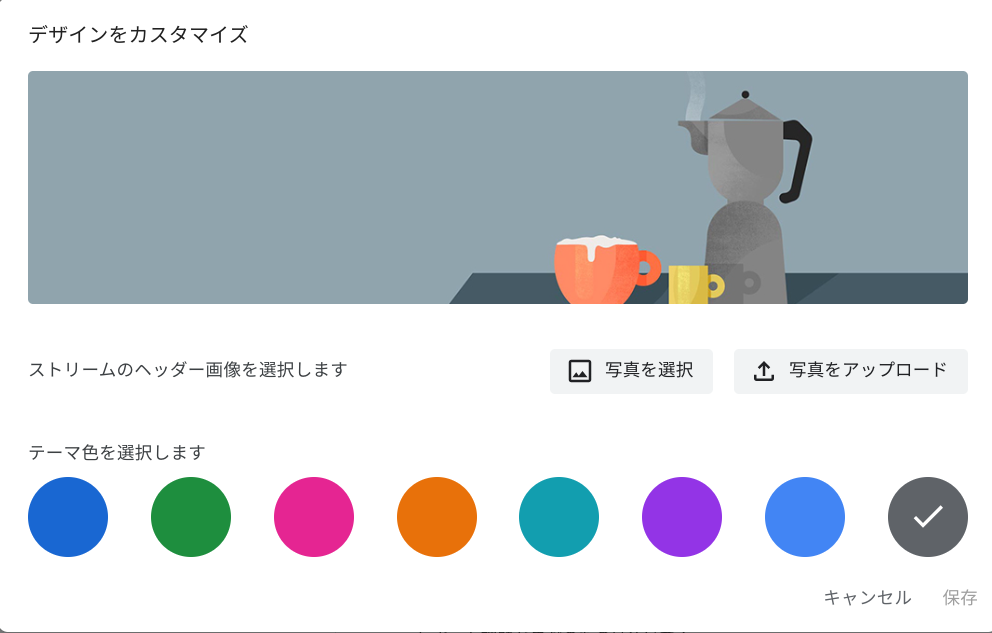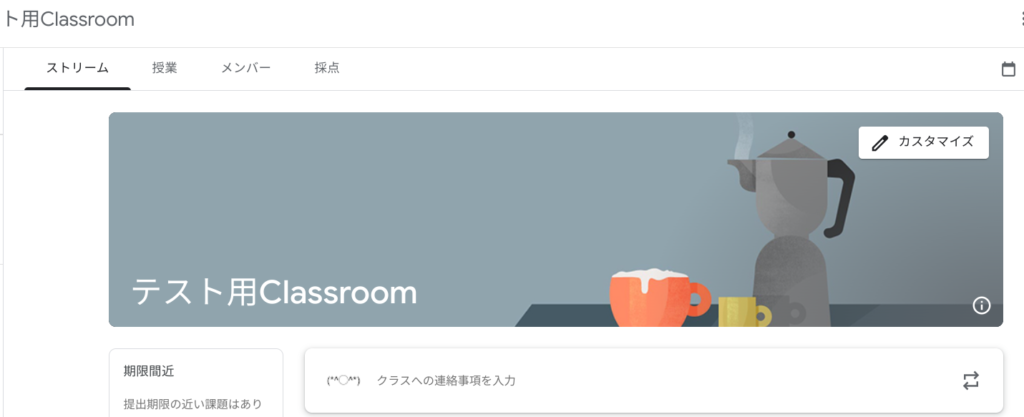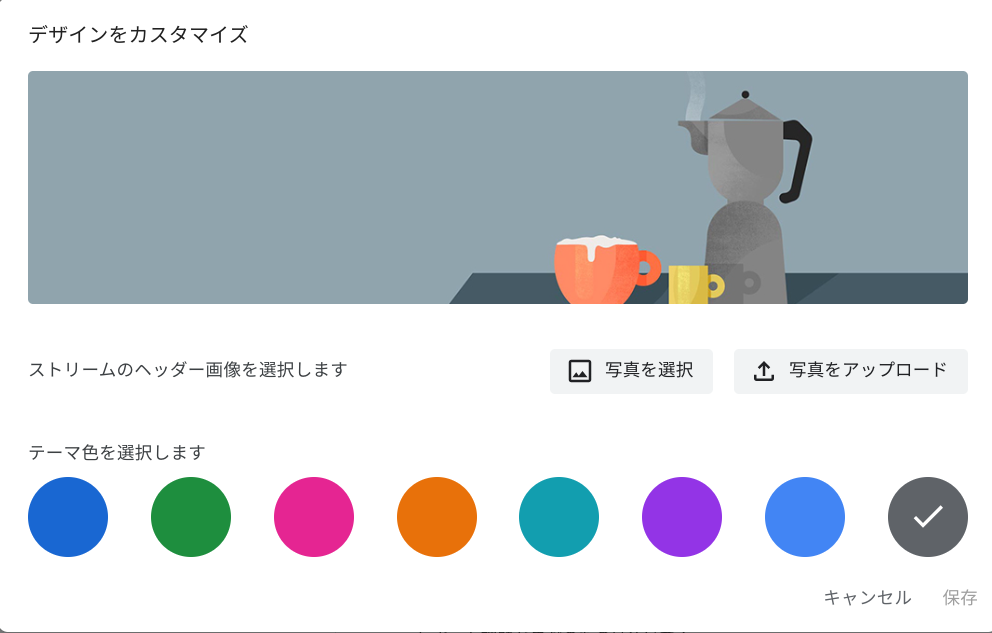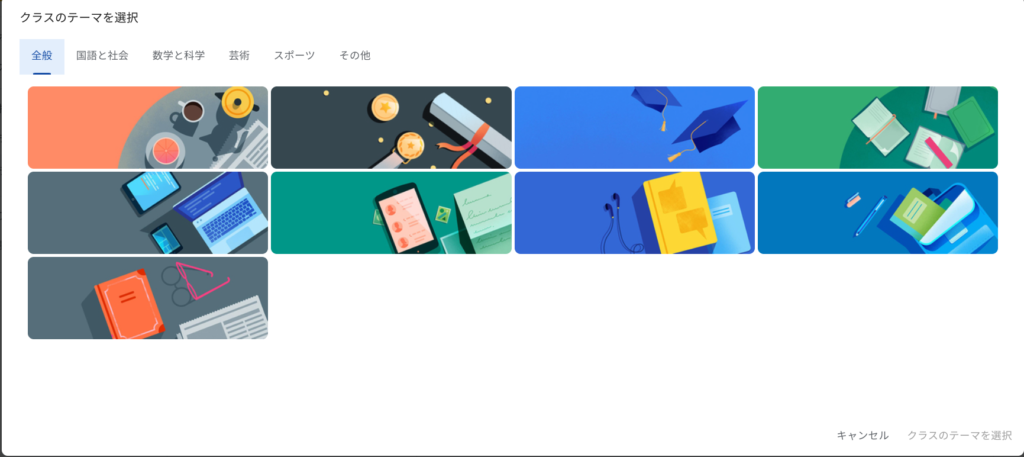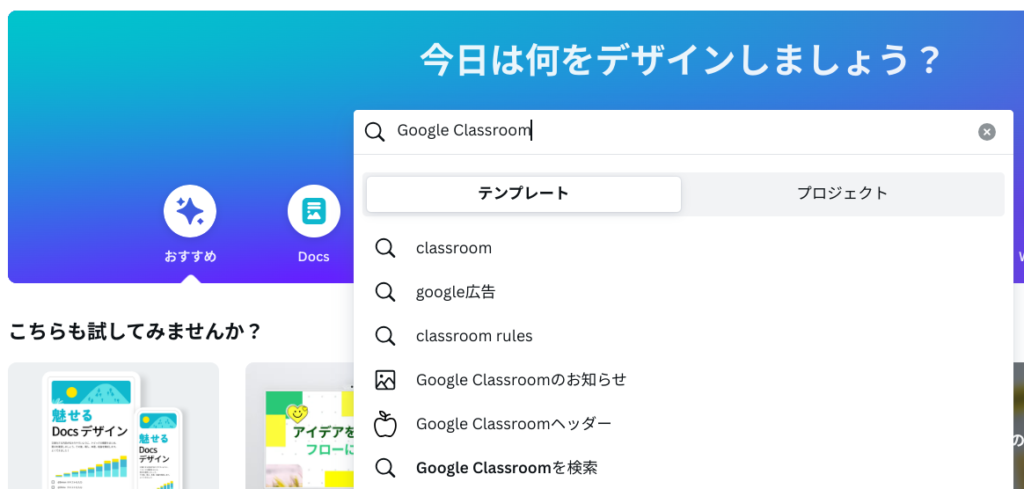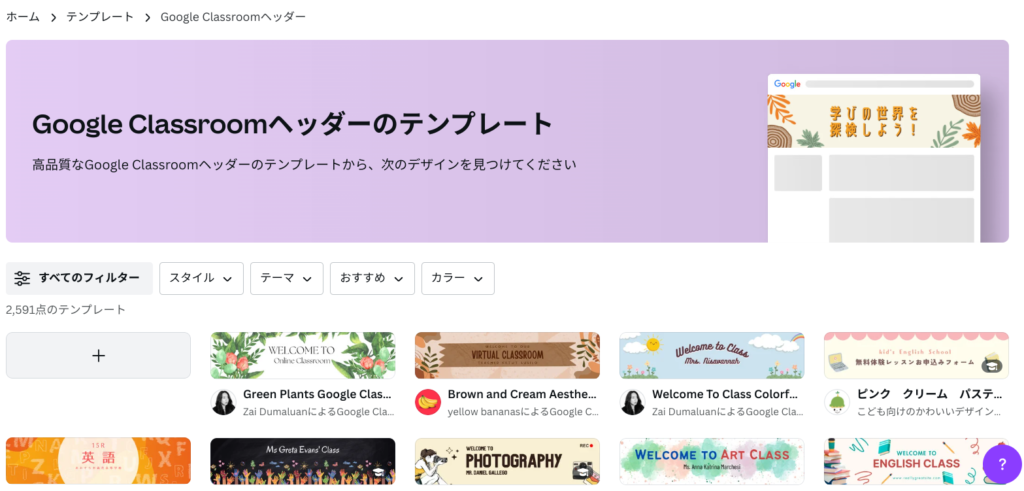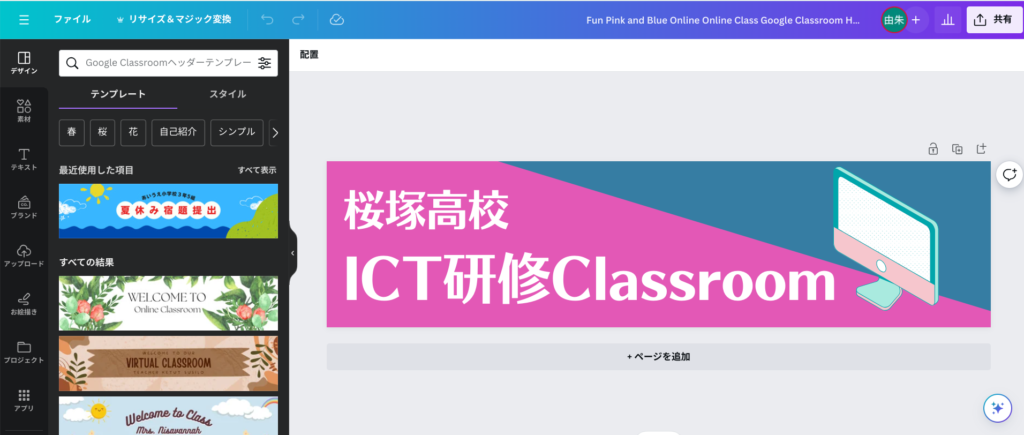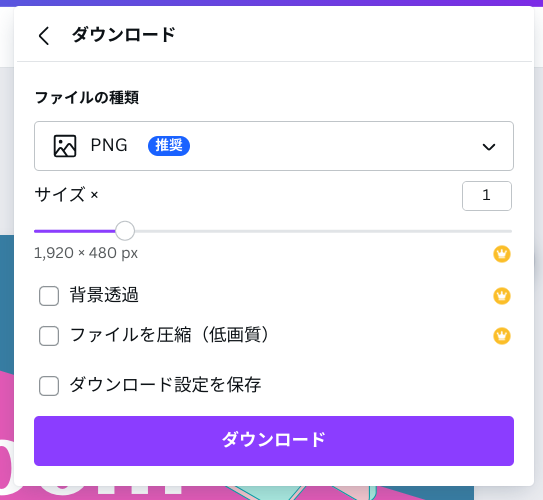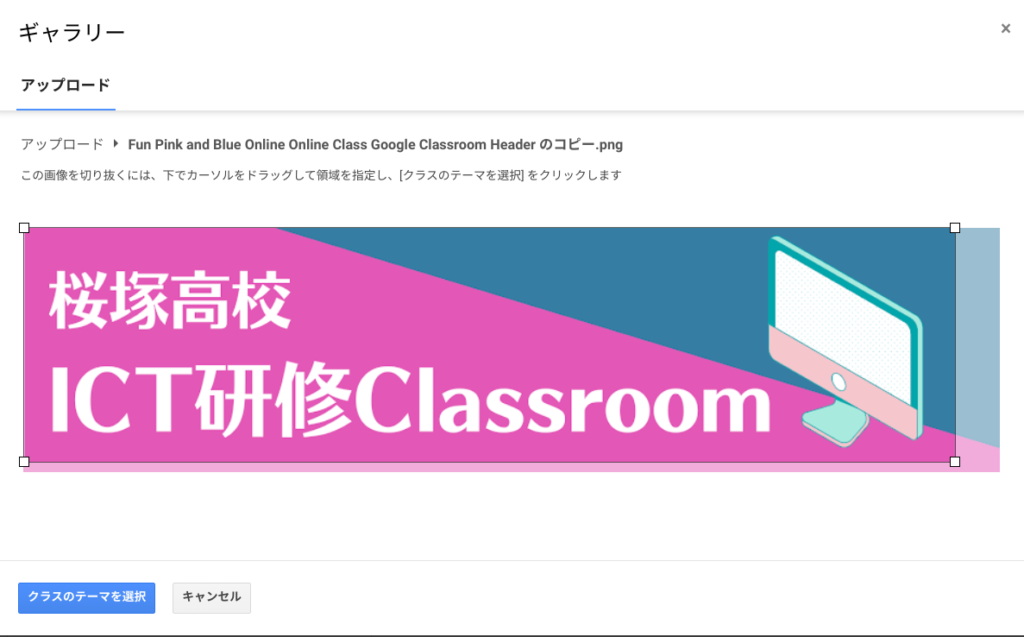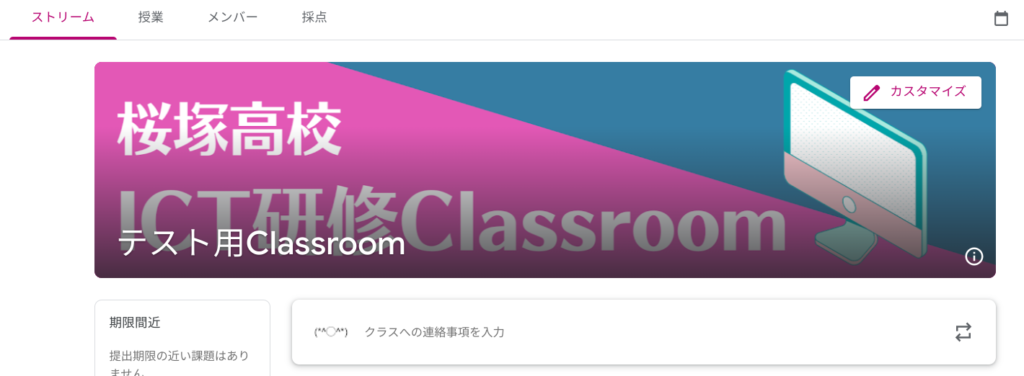新年度ですので、明日から学校に新しい先生が来るじゃないか
そこで学校管理者の皆様これですよ、これ(*^◯^*)<というわけで過去記事の再掲です
Google for Educationでは、ファイルを共有するときに、「共有したい相手のメールアドレス」が必要です。
でも、同僚のメアドとかいちいち覚えていられません。多い学校なら7,80人いるし。
そこで、教職員のメアドを「名前やメアドの一部入力から検索」できるようにしてあげましょう!
まず、管理コンソールに入り、「ユーザー」から、「ユーザーをダウンロードします」からcsvファイルをダウンロード。

ダウンロードしたファイルを編集、「First Name」「Last Name」「Email Address」の3列だけにします
UTF-8形式で保存することをお忘れなく!(これについてはまた別エントリで)
なお、管理コンソールからダウンロードすると、この3項目の項目名に [Required] というのがついていますが、
これは消しておいてください(連絡先のインポートで失敗する)
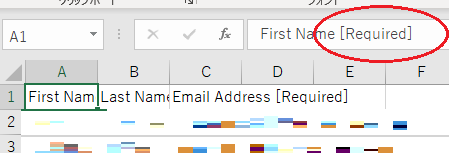
後は、google連絡先にはいり、左サイドバーの「インポート」で先ほどのcsvファイルを選ぶだけ!
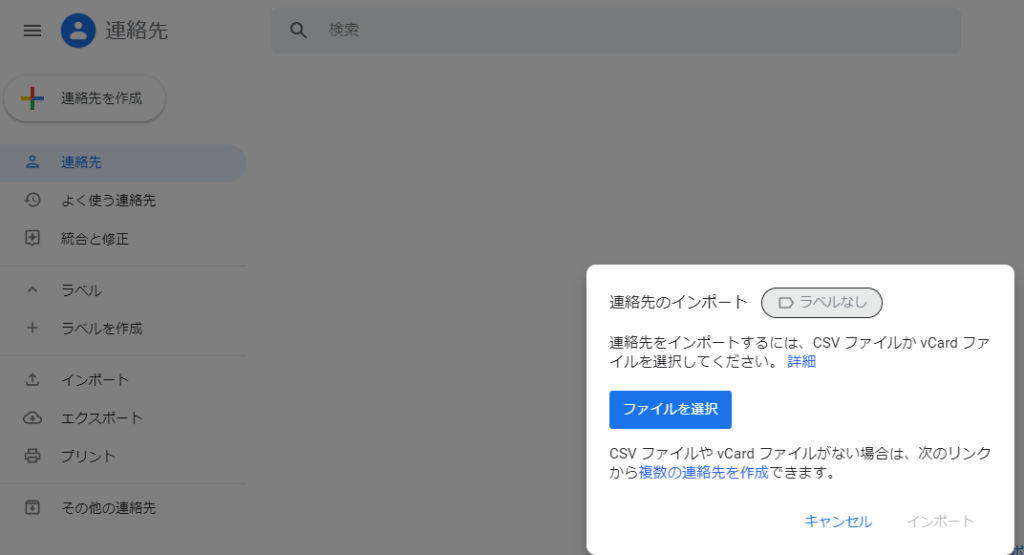
ズビャッと全員入ります インポート時に特に指定していないと、インポート日がラベルとしてつくので、
年度替わりの時はその古いラベルを使って古い連絡先を一括削除もできます
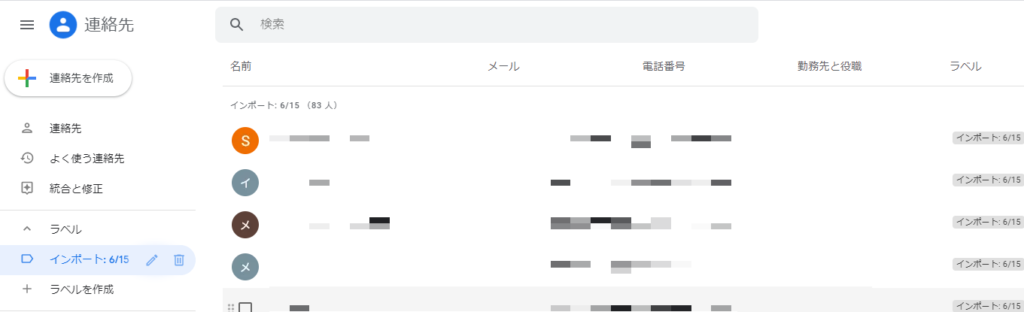
そしてこの連絡先にメアドと名前が登録された相手は、googleドライブなどの共有でアドレス入力する際、
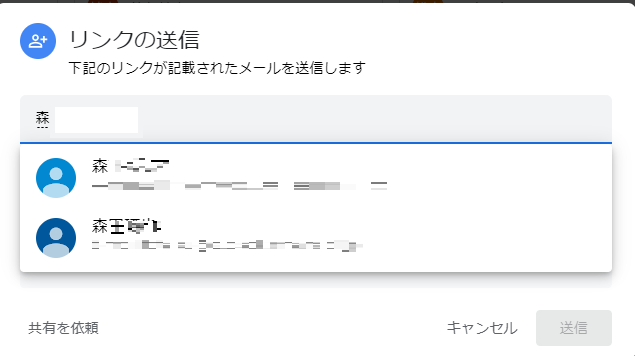
このように名前の一部だけで検索をかけてくれます!
このcsvファイルを作っておいて、みんなに自分でやってもらおう
googleドライブ内のデータは指定できないようなので、学校内共有フォルダにこのcsvファイルを置くか、
校務用PCなどセキュアな場所でcsvファイルをいったんダウンロードしてからインポートするよう指示しよう!